Resumo :

Recurso de arrastar e Soltar traz grande comodidade. Mas se o arrastamento e a queda não estão funcionando, o que você pode fazer? Sabes como resolver este problema? Esta publicação mostra como corrigir o problema de arrastar e largar sem trabalhar com o Windows 10. Além disso, depois de resolver este problema, você pode usar o software MiniTool para fazer backup do computador, de modo a evitar encontrar mais problemas de servidor.
4 soluções para arrastar e largar o Windows 10
a funcionalidade de arrastar e largar do Windows 10 é usada para mover ou copiar ficheiros e pastas e traz grande conveniência para os utilizadores. No entanto, alguns usuários queixam-se que, às vezes, as funcionalidades de arrastar e largar não funcionam e eles não podem arrastar e largar arquivos ou pasta diretamente.
assim, eles perguntaram como resolver a questão drag and drop não trabalhando Windows 10. Aqui, se tiveres o mesmo problema, vens ao sítio certo. Este post vai mostrar-lhe as soluções para este problema.Solução 1. Execute a tecla Esc
Para começar, vamos mostrar-lhe a primeira solução para o arrasto e queda do Windows 10 não funcionar. Na maioria das situações, o problema drag and drop não trabalhando Windows 10 pode ser causado pela operação anterior drag and drop ficar preso na memória do windows devido à interface de outro programa ou serviço.
assim, a fim de corrigir o problema de arrasto e queda do Windows 10 não funciona, você pode tentar cancelar a interface. Assim, basta carregar com o botão esquerdo no ficheiro ou pasta que deseja arrastar e carregar na tecla Esc no seu teclado.
depois disso, você pode verificar se o problema drag and drop não funciona Windows 7/8/10 está resolvido.Solução 2. Execute um arranque limpo
aqui, vamos mostrar-lhe a segunda solução para o problema não pode arrastar e largar o Windows 10, você pode tentar executar um arranque limpo para corrigir este problema.
agora, vamos mostrar-lhe como executar uma inicialização limpa para resolver este problema.
Passo 1: Carregue em conjunto com a tecla R e a tecla Windows para abrir a janela de execução.
Passo 2: Na janela de contexto, escreva o msconfig na caixa e carregue em OK para continuar.
Passo 3: na janela de configuração do sistema, por favor vá para a página de Serviço.
Passo 4: em seguida, assinale a opção Esconder todo o serviço Microsoft e carregue em Desactivar tudo.
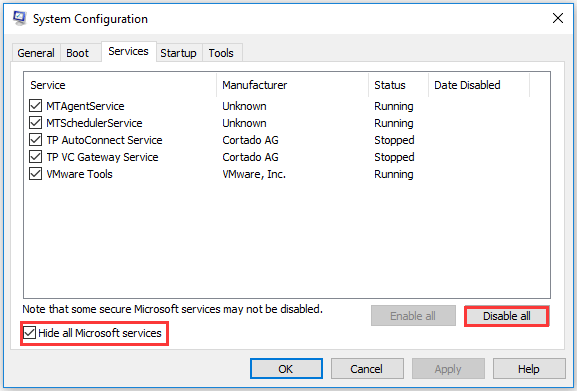
Passo 5: depois vá para a página inicial e carregue em Abrir o Gestor de tarefas para continuar.
Passo 6: na página inicial na janela do Gestor de Tarefas, seleccione o item e carregue em Desactivar.
Passo 7: depois feche a janela do Gestor de Tarefas.
Passo 8: Retornando a janela de configuração do Sistema, clique em Aplicar e OK para continuar.
depois reinicie o seu computador e verifique se o problema arraste e largue o Windows 10 que não funciona está resolvido.Solução 3. Desactiva o UAC
agora, vamos demonstrar o terceiro método para o problema Windows 10 arrastar e largar não funcionar. Desta forma, você pode tentar desativar UAC.
Passo 1: Carregue em conjunto com a tecla R e a tecla Windows para abrir a janela de execução.
Passo 2: Digite o reedit na caixa e clique em OK para continuar.
Passo 3: na janela do Editor de Registos, navegue para a seguinte pasta.
HKEY_LOCAL_MACHINE\SOFTWARE\Microsoft\Windows\CurrentVersion\Policies\System

Passo 4: em Seguida, selecione o EnableLUA e clique duas vezes nele. Em seguida, mude seus dados de valor para 0.

quando tiver terminado todos os passos, feche a janela do editor de registro e reinicie o seu computador para fazer efeito. Em seguida, verifique se o problema drag and drop não funciona Windows 10 é resolvido.Solução 4. Mudar a altura e a largura do arrasto
finalmente, mostrar-lhe-emos a última solução para arrastar e largar o Windows 7 que não funciona. Desta forma, você pode tentar mudar a altura e largura do arrasto. Agora, siga as instruções para continuar.
Passo 1: desta forma, você também precisa abrir a janela do Editor de registro novamente. Assim, para a instrução detalhada, por favor consulte os passos listados acima.
Passo 2: em seguida, na janela de registro, por favor, navegue para a seguinte pasta.
HKEY_CURRENT_USER\Control Panel\Desktop

Passo 3: No painel da direita, seleccione o DragHeight e DragWidth, em seguida, clique duas vezes neles para alterar seus dados do valor para um número muito alto. Em seguida, clique em OK para continuar.

quando todos os passos estiverem terminados, você pode reiniciar o seu computador para verificar se o problema de arrastar e largar que não funciona com o Windows 10 está resolvido.
ao todo, este post introduziu 4 métodos para arrastar e largar o Windows 7. Se você encontrar o mesmo problema, tente estas maneiras. Claro, Você também pode tentar executar verificação de arquivos do sistema ou ferramenta DISM para corrigir este problema.
Rapidamente Corrigir – SFC Scannow Não Trabalho (Foco em 2 Casos)
Se você é um monte de arquivos ou arquivos para copiar ou mover, existe uma maneira mais fácil para você. Você pode optar por clonar todo o disco rígido ou partição. Além disso, você também pode clonar o SO para outro disco rígido.
Palavras Finais
em suma, este post mostrou como corrigir problemas de arrasto e queda Windows 7/8/10 Com 4 soluções diferentes. Se você encontrar o mesmo problema, tente estas maneiras.